Cómo desactivar Avast Easy (deshabilitarlo
temporalmente o por completo)
Si estás utilizando el antivirus Avast y
quieres saber cómo desactivarlo, o alguna de sus funciones, o si quieres
eliminarlo por completo, en esta guía te mostraremos cómo hacerlo.
Mientras que un programa antivirus como
Avast puede ser útil para bloquear la entrada de malware o virus dañinos en tu
ordenador, en otras ocasiones pueden bloquear la ejecución de programas o
aplicaciones que sabes que son seguros, o que estaban preinstalados en tu
ordenador y quieres elegir una opción diferente.
Si quieres desactivar Avast por completo, o
simplemente quieres desactivarlo temporalmente, en este post, hemos
proporcionado instrucciones paso a paso sobre cómo hacer ambas cosas.
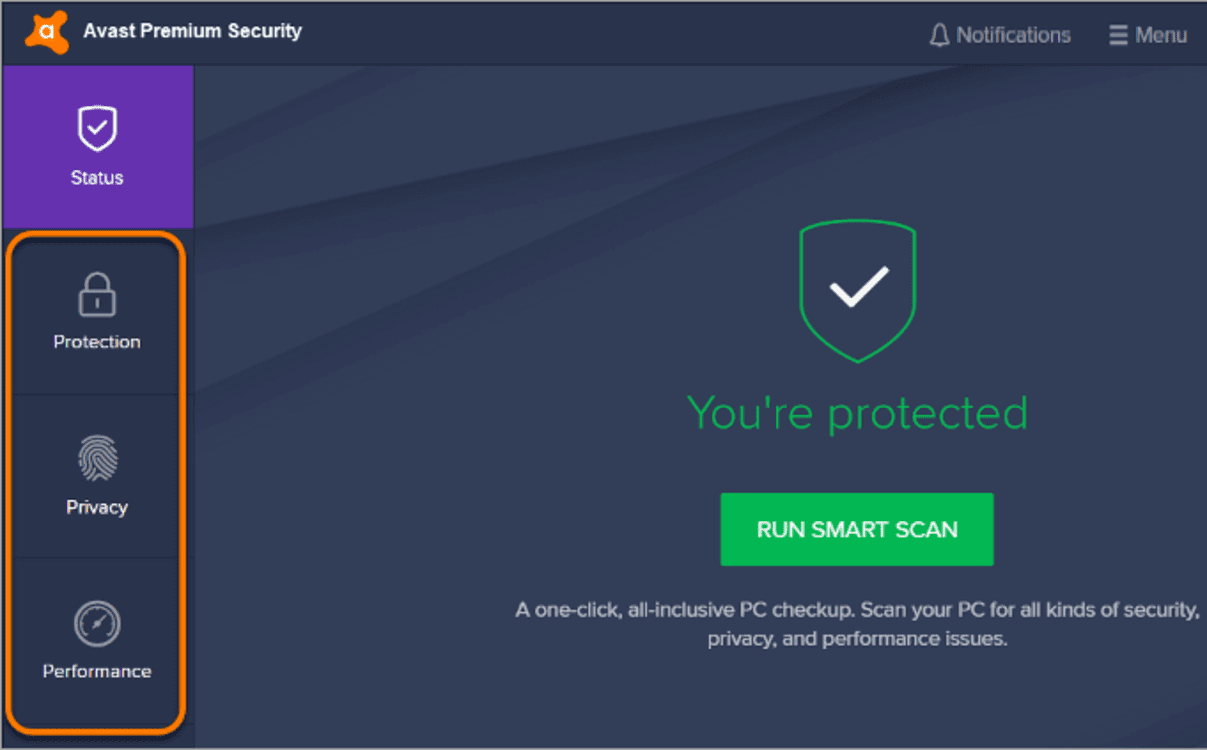
Tabla de contenidos
1. Cómo desactivar/desactivar Avast
2. Cómo poner en la lista blanca los
programas bloqueados en Avast
3. Cómo Desactivar Características
Específicas de Avast
4. Desinstalar Avast Antivirus por completo
5. ¿Debe desinstalar/desactivar Avast?
6. Desactivar/Desactivar Avast Completa o
Temporalmente
Si necesita desactivar Avast por completo
durante un tiempo determinado, ya sea para ejecutar un programa específico que
es bloqueado por Avast, o si desea instalar una aplicación y Avast está bloqueando
la instalación, tiene algunas opciones. Puede desactivar temporalmente Avast
por completo, puede poner en la lista blanca esos programas o aplicaciones en
Avast (para que no se bloqueen), o puede desactivar características específicas
de Avast que están causando el bloqueo del programa/aplicación que está intentando
ejecutar.
En esta sección, discutiremos cómo
desactivar Avast completamente durante un periodo de tiempo determinado, o
indefinidamente.
En su barra de tareas, en el lado derecho,
localice el icono naranja de Avast (puede que tenga que hacer clic en la flecha
hacia arriba para 'Mostrar iconos ocultos'
Haga clic con el botón derecho en el icono
naranja de Avast una vez que lo haya localizado
Pase el ratón por encima de "Control
de escudos de Avast" en el menú que aparece
En el menú ampliado que aparece, puede
elegir desactivar Avast durante un tiempo determinado o de forma indefinida
("Desactivar permanentemente")
Haga clic con el botón izquierdo del ratón
en la opción que desee y Avast se desactivará
Cuando esté listo para volver a activar
Avast, puede hacer clic con el botón derecho en el icono de Avast de nuevo,
pasar por encima de 'Control de los escudos de Avast' y elegir activar todos
los escudos de Avast.
Cómo poner en lista blanca los programas
bloqueados en Avast
Si no quiere estar completamente
desprotegido y sólo quiere que Avast deje que un programa específico se ejecute
sin ser bloqueado, siempre puede ponerlo en la lista blanca. Para ello, siga
estas instrucciones:
Abra el panel de control de Avast
En la esquina superior derecha del panel,
haga clic en "Menú" y luego en "Configuración".
En la pestaña "General", haga
clic en "Excepciones" para que aparezcan las opciones necesarias
A continuación, haga clic en "Añadir
excepción" y escriba la URL o busque el programa que desea incluir en la
lista blanca.
Pulse "Añadir excepción" si está
escribiendo un sitio web, o pulse "Examinar" para localizar el
programa para el que desea añadir una excepción
Desactivar funciones específicas de Avast
Si no quiere desactivar Avast por completo,
sino que sólo quiere dejar de ejecutar una función específica de Avast, también
puede hacerlo en el panel de control de Avast. Aquí están las instrucciones
sobre cómo hacerlo:
Abra el panel de control de Avast
En el menú de la izquierda, seleccione
"Protección".
Elija "Protecciones básicas".
En ese menú, puede elegir cuál de los
cuatro escudos de Avast quiere desactivar
Desactive uno o varios de los escudos que
desee desactivar
Desinstalar Avast Antivirus
Si tienes un programa antivirus diferente
que quieres usar o simplemente no quieres Avast en tu ordenador, tu mejor
opción sería desinstalarlo completamente. Tienes un par de opciones si quieres
desinstalar Avast. Son: desinstalar Avast manualmente, o desinstalar Avast
utilizando la Utilidad de Desinstalación de Avast.
Desinstalar Avast manualmente
Asegúrese de que Avast está cerrado
En la barra de búsqueda de Windows en la
barra de tareas, escriba 'Añadir o quitar programas' y pulse enter
Aparecerá una lista de sus programas y
aplicaciones. Localice Avast desplazándose hacia abajo hasta encontrarlo o
utilizando la función de búsqueda
Una vez que haya encontrado Avast, haga
clic en él para seleccionarlo y pulse el botón "Desinstalar".
Siga las instrucciones para desinstalar
Avast
Desinstalar Avast con la utilidad de
desinstalación de Avast
Descargue la utilidad de desinstalación de
Avast aquí.
Reinicie Windows en modo seguro
Abra la utilidad de desinstalación de Avast
Elija las opciones que corresponden a su
instalación de Avast
Pulse "Desinstalar".
Reinicie su ordenador
¿Debería desinstalar/deshabilitar Avast?
Si bien nunca es una buena idea prescindir
por completo de un antivirus o un programa de firewall que proteja su
computadora, existen ciertos escenarios en los que deshabilitar o desinstalar
su antivirus (como Avast) tiene sentido.
Nuevamente, como se mencionó anteriormente,
si Avast está bloqueando un programa o la instalación de un programa que sabe
que es seguro, tiene sentido deshabilitar Avast.
Y, aunque a menudo se considera que Avast
es uno de los mejores programas antivirus gratuitos, si está cambiando a un
programa antivirus diferente, definitivamente querrá desinstalar Avast por completo,
ya que tener varios programas antivirus en la misma computadora puede causar
problemas.
Entonces, ¿deberías desinstalar o apagar Avast? Realmente solo depende de lo que estés tratando de hacer. Si determina que necesita deshabilitar o desinstalar Avast, hemos descrito varias formas diferentes de hacerlo arriba.
¿Cómo puedo desactivar temporalmente Avast?
El proceso para desactivar temporalmente el antivirus Avast puede variar según la versión, pero generalmente puedes hacerlo siguiendo estos pasos: haz clic en el icono de la bandera de Avast en la barra tareas, selecciona la opción "Escudos de protección" y elige la duración que deseas desactivar.
¿Cómo puedo desactivar permanentemente Avast?
Si deseas desactivar definitivamente Avast, debes desinstalar el programa. Paralo, sigue estos pasos: ve al Panel de control y selecciona "Programas", busca "Avast Antivirus" en la lista de programas instalados y haz clic en "Desinstalar".
¿Cómo puedo deshabilitar determinadas funciones de Avast?
Para desactivar funciones específicas de Avast, debes acceder a configuración del programa. Esto puede variar según la versión, pero generalmente debes hacer clic en el icono de la bandera de Avast en la barra de tareas, seleccionar "Configuración" y buscar la función que deseas deshabilitar.
¿Qué sucede si desactivo Avast?
Si desactivas Avast, tu sistema quedará desprotegido contra virus, malware y otras amenazas en línea. Por lo tanto, debes desactivarlo solo si es necesario y durante el menor tiempo posible.
¿Qué sucede si desinstalo Avast?
Si desinstalas Avast, perderás todas las funciones de seguridad que ofrece, incluyendo la protección en tiempo real, el análisis de correo electrónico y la protección de la red. Si decides desinstalarlo, asegúrate de tener otra solución de seguridad instalada en su lugar.
¿Cómo puedo volver a activar Avast después de desactivarlo o desinstalarlo?
Si desactivaste temporalmente Avast, debería volver a activarse automáticamente una vez que finalice la duración programada de la desactivación temporal. Para volver a activar Avast después de desinstalarlo, debes volver a descargar e instalar el programa desde el sitio web oficial de Avast.
Es importante recordar que Antivirus Avast es una solución de seguridad muy útil que protege a los usuarios contra varios tipos de amenazas en línea como virus y malware. Sin embargo, si tienes problemas con el software, deshabilitar o desinstalar el programa puede ayudarte a resolver el problema de la manera adecuada. Asegúrate de seguir las instrucciones con precaución para evitar comprometer la seguridad de tu dispositivo.
Encuentre la major laptop para usted en función del presupuesto y el caso de uso basado en nuestras pruebas en profundidad.






